首页 > 电脑教程
大神搞定win7系统160wifi无法启动的设置方法
admin 2021-12-15 07:59:06 电脑教程
今天教大家一招关于win7系统160wifi无法启动的解决方法,近日一些用户反映win7系统160wifi无法启动这样一个现象,当我们遇到win7系统160wifi无法启动这种情况该怎么办呢?我们可以1、你可能没有开启WiFi硬件功能,可以试试找笔记本有没有自带wifi开关,或者f快捷键里有没有wifi开启快捷键。也可以尝试按键win(开始键)+x。基本能开启wifi。 2、如果WiFi 功能根本打不开,你要确定你有无线网卡(台式无自带网卡)?如果是笔记本,可能是没安装无线网卡驱动。可以用驱动人生下载安装最新的无线网卡驱动。下面跟随小编脚步看看win7系统160wifi无法启动详细的解决方法:
一、 WiFi无法开启热点
1、你可能没有开启WiFi硬件功能,可以试试找笔记本有没有自带wifi开关,或者f快捷键里有没有wifi开启快捷键。也可以尝试按键win(开始键)+x。基本能开启wifi。
2、如果WiFi 功能根本打不开,你要确定你有无线网卡(台式无自带网卡)?如果是笔记本,可能是没安装无线网卡驱动。可以用驱动人生下载安装最新的无线网卡驱动。
3、你可能禁用了wifi网络适配器(此种情况很少见,很少有人会不小心禁用掉),如果禁用了,右击我的电脑,属性,设备管理器,网络适配器,找到你的无线设备,右键启动。
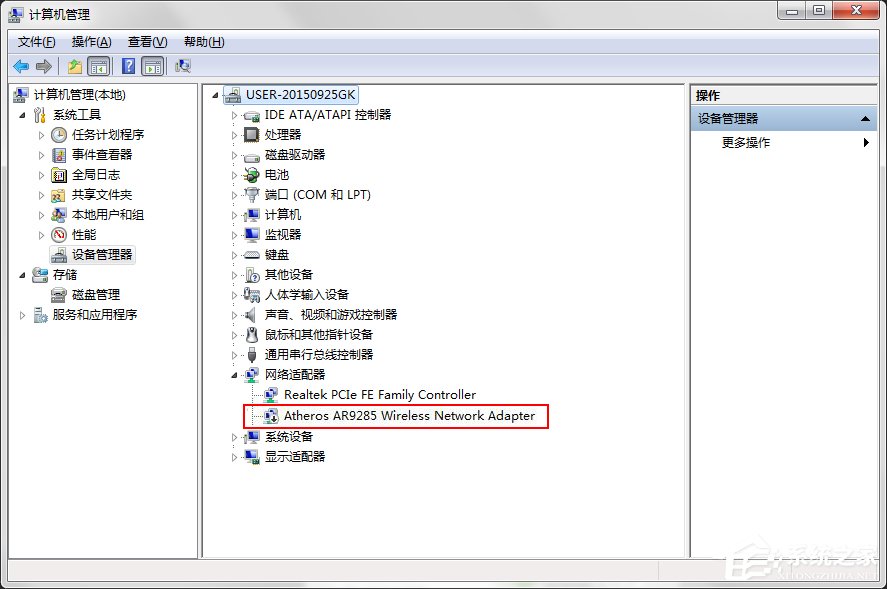
4、防火墙服务,网络配置服务等被禁用,无法打开的情况:打开任务管理器-服务,点击右下角服务按钮;
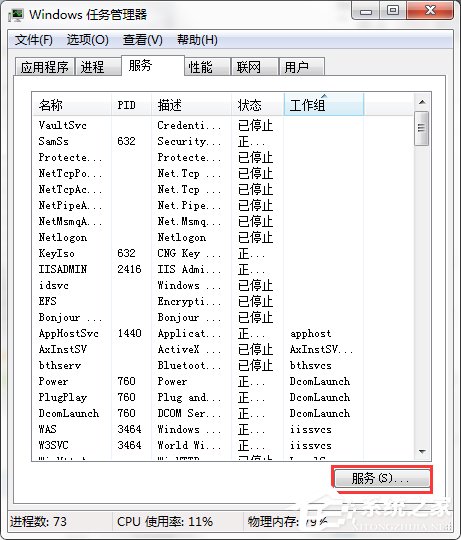
查看三个服务的状态:Windows Firewall ,Wired AutoConfig、WLAN AutoConfig,若不为已启动,将其启动。
若被禁用,无法启动,右键点击属性,将启动类型改为自动,再启动服务。
二、160wifi能连接上但是无法上网
打开电脑的网络与共享中心,左上角单击更改适配器设置,右击你用来连接Internet的网络(大多是宽带连接,有些是本地连接),点击属性。选择共享,勾上第一个。选择无线网络连接2(你自己弄出来的虚拟适配器)。尝试手机连接,此问题大部分都能解决。保证你所共享出来的虚拟适配器有Internet连接。
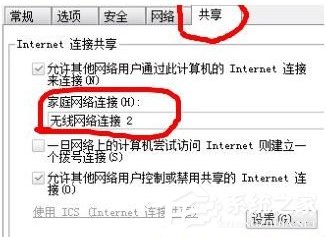
三、 无线网卡设备不正常
1、 首先确认电脑的无线网卡已开启(Fn组合热键或物理开关以及驱动或设备状态正常),接着打开-》“控制面板”-》“网络和Internet”-》“查看网络状态和任务”-》“设置新的连接或网络”-》“手动连接到无线网络”-》“网络名、安全类型、安全密钥”,点击下一步,OK,添加完成。设置完成,然后再启动无线网络连接看看。
2、 如果上述方法不行,可以再尝试以下方法。在“我的电脑”图标上点击鼠标右键,选择-》“管理”-》“服务和应用程序”-》“服务”,找到“WLAN Autoconfig”,右键菜单选择“属性”,设置“启动类型”为“手动”,“确认”。
上面为大家介绍的就是关于windows7旗舰版系统开启160wifi失败无法启动怎么办全部内容,有遇到这样情况的用户们可以按照上面的方法来解决吧。
到这里本文关于win7系统160wifi无法启动的解决方法就结束了,有需要的用户们可以采取上面的方法步骤来进行操作吧,当然方法不止这一种,更多知识等着我们去发现!
相关教程推荐
- 2021-11-11 win7电脑搜索不到wifi,win7电脑搜索不到wifi信号手
- 2021-11-06 win7嵌入版,win7嵌入式系统
- 2021-11-16 win7耳机插上电脑外放,win7电脑插上耳机之后为什
- 2021-11-15 win7建立无线局域网,wifi建立局域网
- 2021-07-21 win10电脑怎么装win7,win10电脑怎么装wifi
- 2021-12-06 win7怎么连接wifi,win7怎么连接手机热点
- 2021-12-02 win7半屏,win7半屏显示
- 2021-11-25 win7连接wifi,win7连接wifi有感叹号
- 2021-11-26 win7怎么设置wifi,win7怎么设置wifi连接
- 2021-12-04 雨木风林研习xp系统笔记本变成Wifi热点的具体方